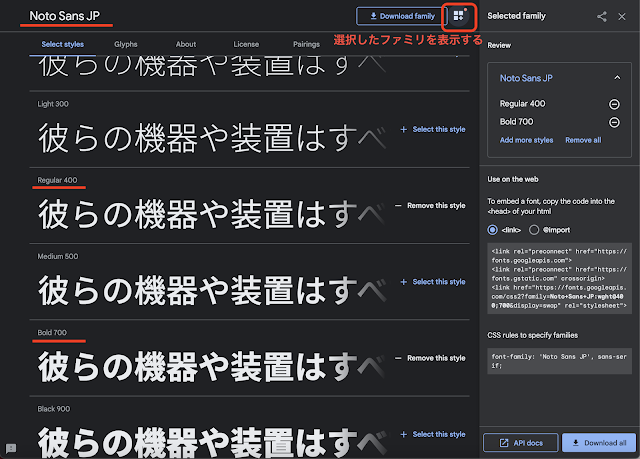Oracle APEXを開発しているTim Kimberlさんが、先日のOffice Hour - Deep Dive: Universal theme in APEX 21.1にてGoogle Fontsを使用する方法を紹介しています。
たまに違うフォントを使いたいと思うことはあります。試しにGoogle Fontsに含まれている日本語フォントのNoto Sans JPとNoto Serif JPを使ってみました。以下に行った作業を記載します。
最初にGoogle Fontsのページを開き、使用するフォントを選びます。
https://fonts.google.com/?sort=popularity
言語としてJapaneseを選び、フォント名をNotoで検索しました。Noto Sans JPとNoto Serif JPが見つかりました。
Noto Sans JPを開いて、Regular 400とBold 700を選択しました。確認のためにSelected familyを表示させています。
Browse Fontsのタブをクリックして戻り、Noto Serif JPを開きます。同様にRegular 400とBold 700を選択しました。
@import url('https://fonts.googleapis.com/css2?family=Noto+Sans+JP:wght@400;700&family=Noto+Serif+JP:wght@400;700&display=swap');日本語の記載があるOracle APEXのアプリケーションを開き、フォントを切り替えてみます。開発者ツール・バーからテーマ・ローラーを開きます。
カスタムCSSとして以下を記載し保存します。ベース・フォントをNoto Sans JPに変更します。
/* フォントのインポート */
@import url('https://fonts.googleapis.com/css2?family=Noto+Sans+JP:wght@400;700&family=Noto+Serif+JP:wght@400;700&display=swap');
/* ベースのフォント・ファミリを変更する */
:root {
--a-base-font-family: 'Noto Sans JP';
}
Noto Sans JPに変更した表示です。
ページに対する恒久的な変更は、ページ・プロパティのCSSのインラインに@importとベース・フォント--a-base-font-familyの指定を記述します。
アプリケーション全体に適用するには、静的アプリケーション・ファイルまたは静的ワークスペース・ファイルとしてCSSを記述します。
アプリケーション定義属性のユーザー・インターフェースのカスケード・スタイルシートのファイルURLとして設定します。
Google Fontsの使用方法の紹介は以上になります。
Oracle APEXのアプリケーション開発の参考になれば幸いです。
完